Piltide väljalõikamine on graafikatoimetamise vältimatu osa. Sageli kasutatakse selleks Photoshopi, et saavutada täpseid tulemusi. Kuid kas tead, et saad ka Adobe Illustratoris tõhusaid väljalõikeid luua? Selles õpetuses näitan, kuidas saad lõikemaske kasutada, et pilte väljalõikuda. Tehnika on lihtne ja eriti kasulik jämedate kavandite või kiirete kohanduste jaoks.
Tähtsaimad järeldused
- Lõikemaske Illustratoris saab tõhusalt kasutada piltide väljalõikamiseks.
- Sa saad radu kohandada, et muuta väljalõike tulemust.
- Lihtne lõikemaskide eemaldamine ja taastamine tagab paindlikkuse sinu kujundustes.
Samm-sammult juhend
Et alustada oma pildi väljalõikamist, ava esmalt Adobe Illustrator ja laadi üles pilt, mida soovid toimetada.
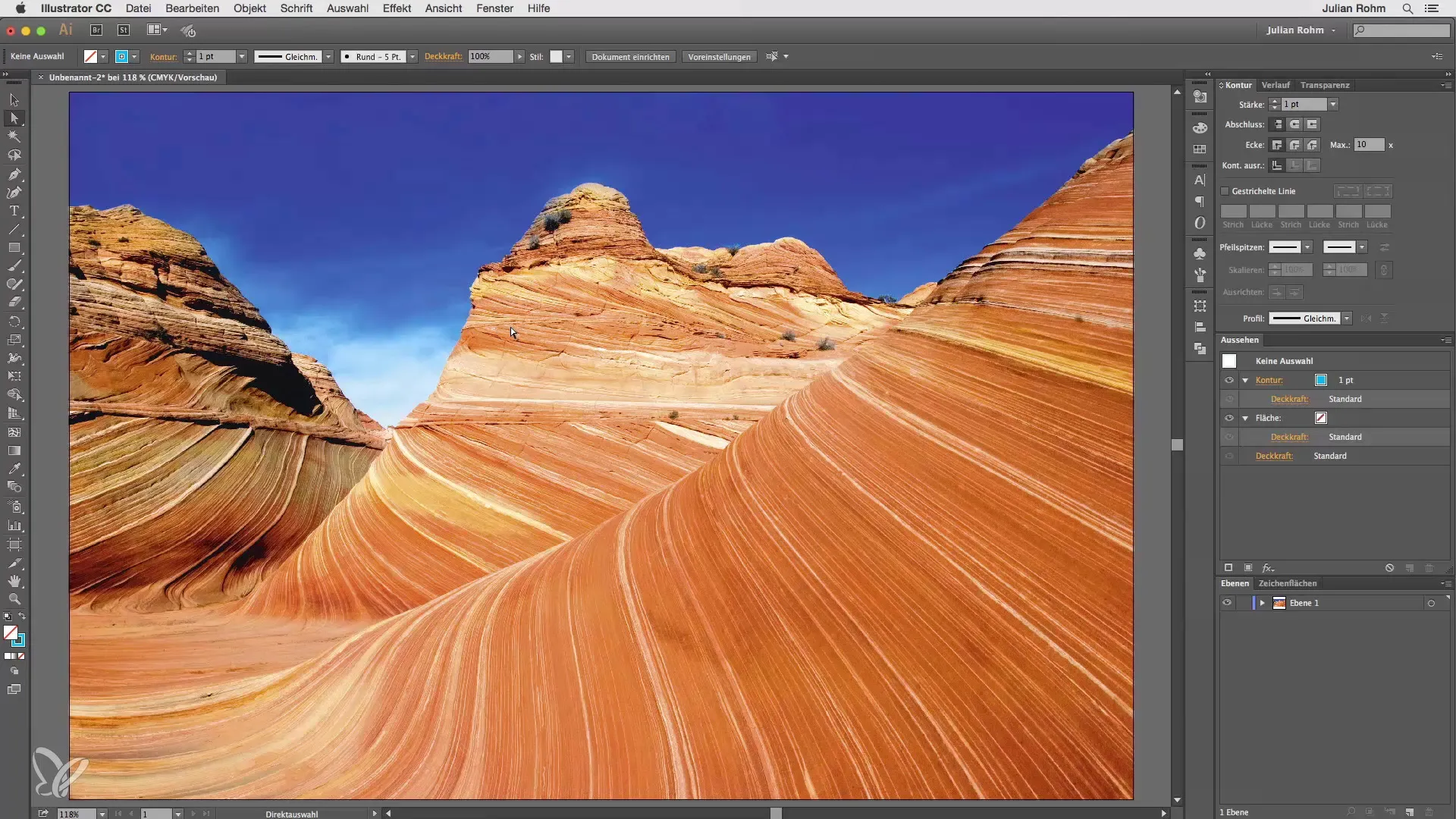
Samm 1: Pintsli valimine
Vali pintslitööriist, et joonistada pildi ümber, mida soovid väljalõigata. Sa saad kasutada objekti serva, et töötada täpselt, just nagu Photoshopis.
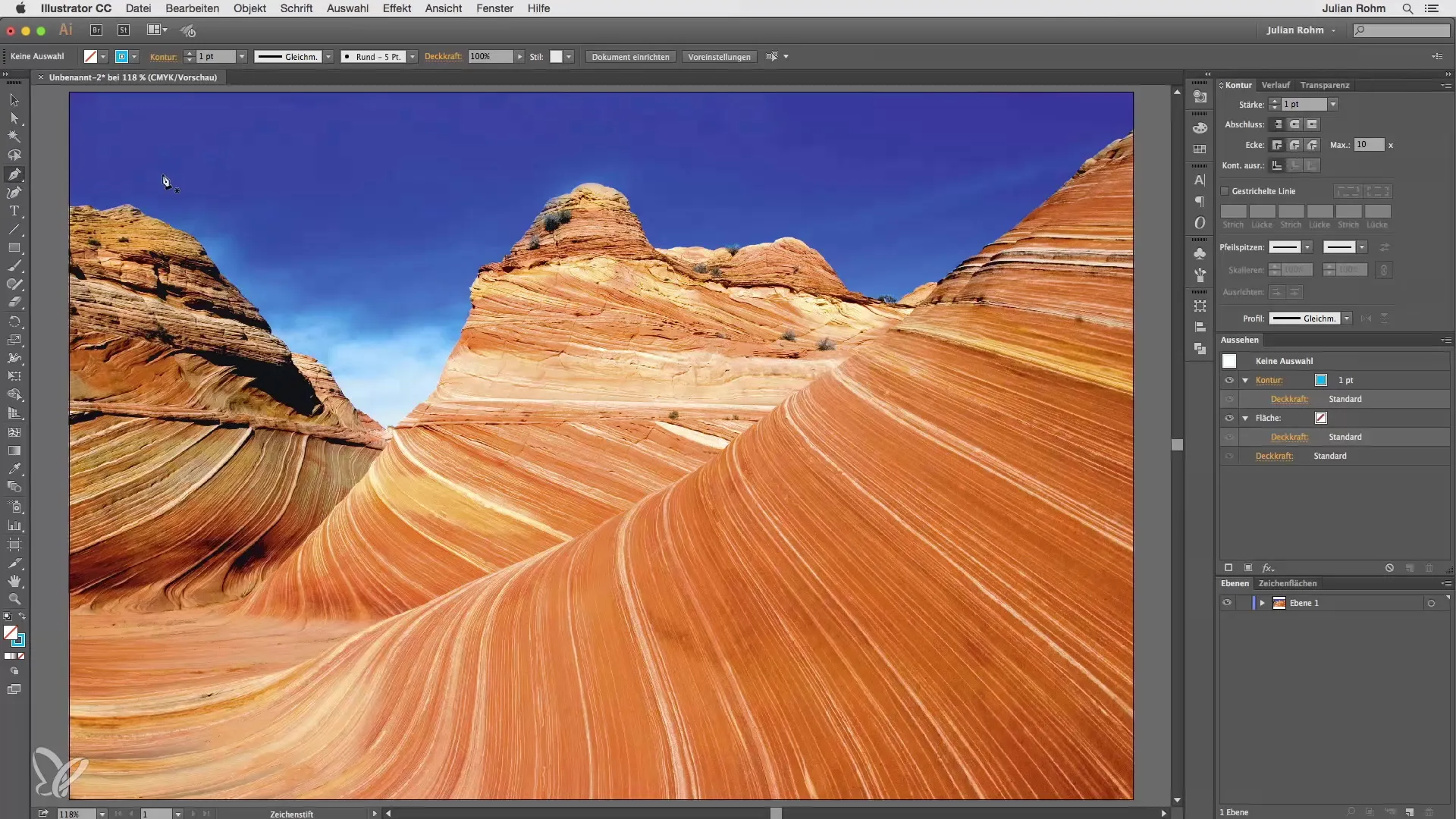
Samm 2: Rada loomine
Kui oled rada joonistanud, saad veenduda, et jooned kulgevad korralikult. Tõenäoliselt hakkad siin juba eelnevalt ette valmistama ja looma rada, et endale tööd lihtsustada.
Samm 3: Pildi väljalülitamine
Et oma rada selgelt näha, lülita pilt lühidalt välja. Sa saad siis rada kontrollida ja veenduda, et see on soovitud viisil loodud.
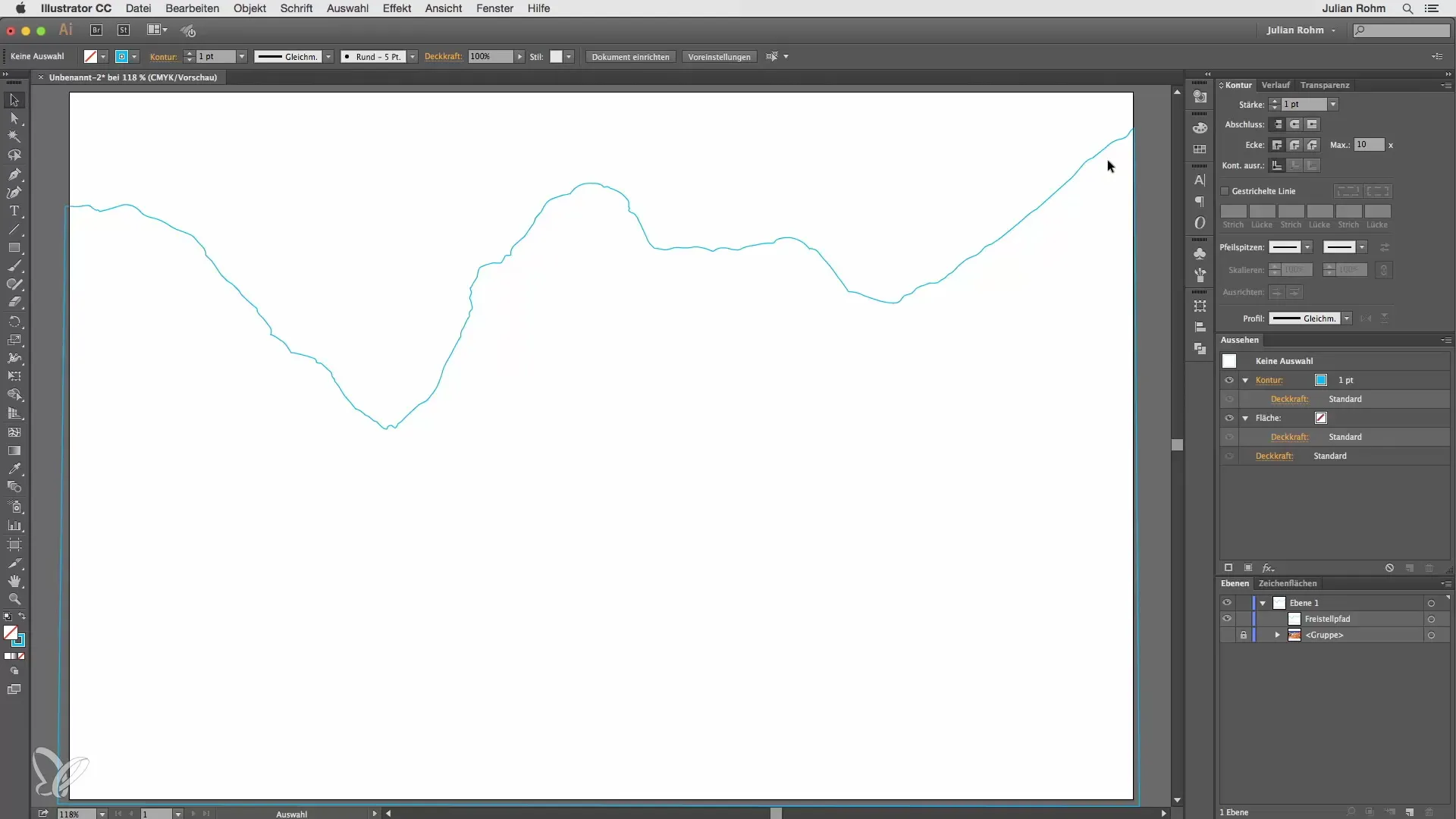
Samm 4: Pildi lukustamine
Lülita pilt jälle sisse ja lukusta see, et saaksid mõlemad elemendid korraga valida. Hoia all Shift-klahvi ja vali nii rada kui ka pilt.
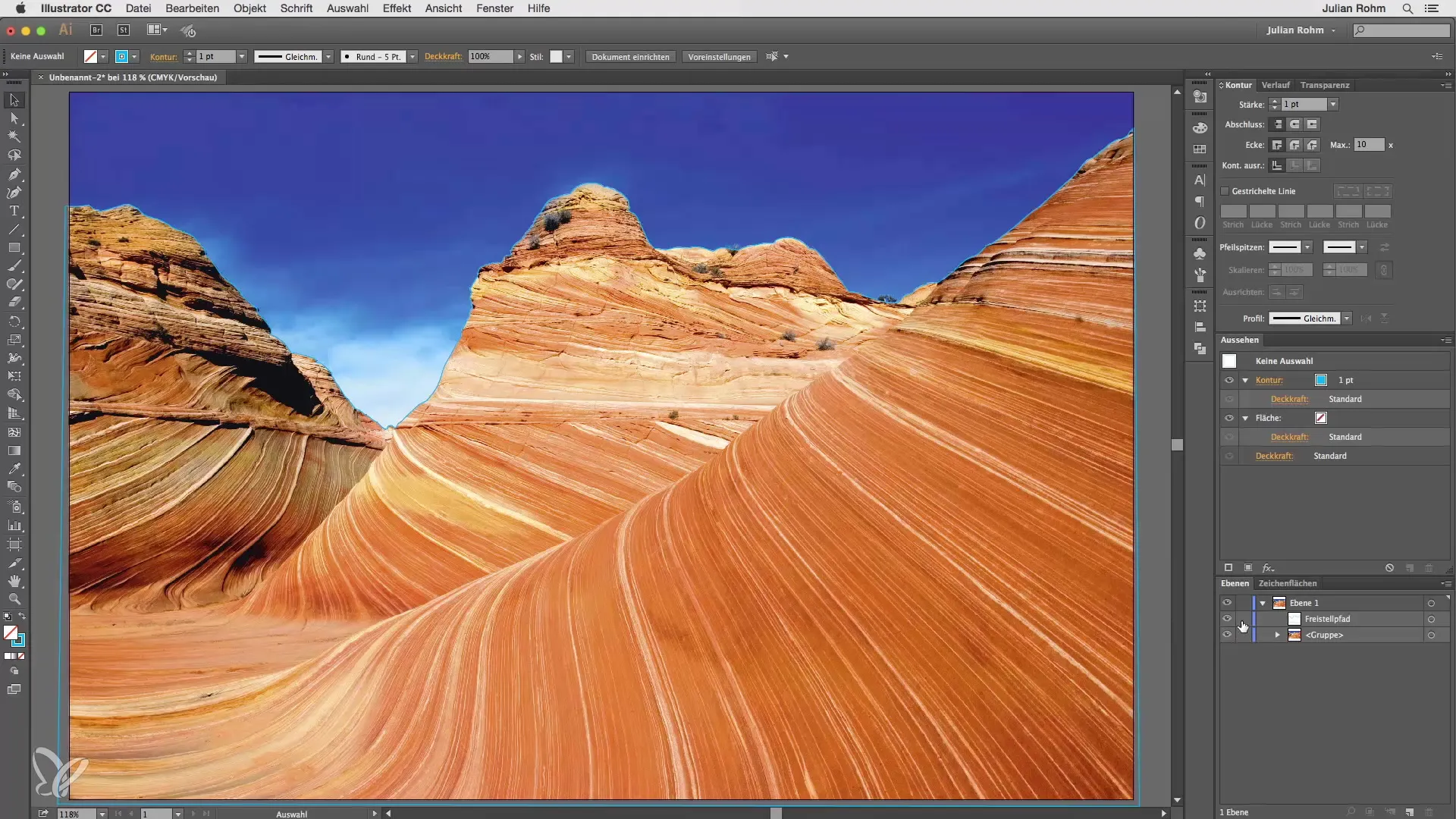
Samm 5: Lõikemaske loomine
Nüüd tuleb oluline samm: paremklõpsa tööalal ja vali käsk „Lõikemaski loomine“. Sinu väljalõigatud pilt muutub nüüd nähtavaks, samal ajal kui taevas kaob.
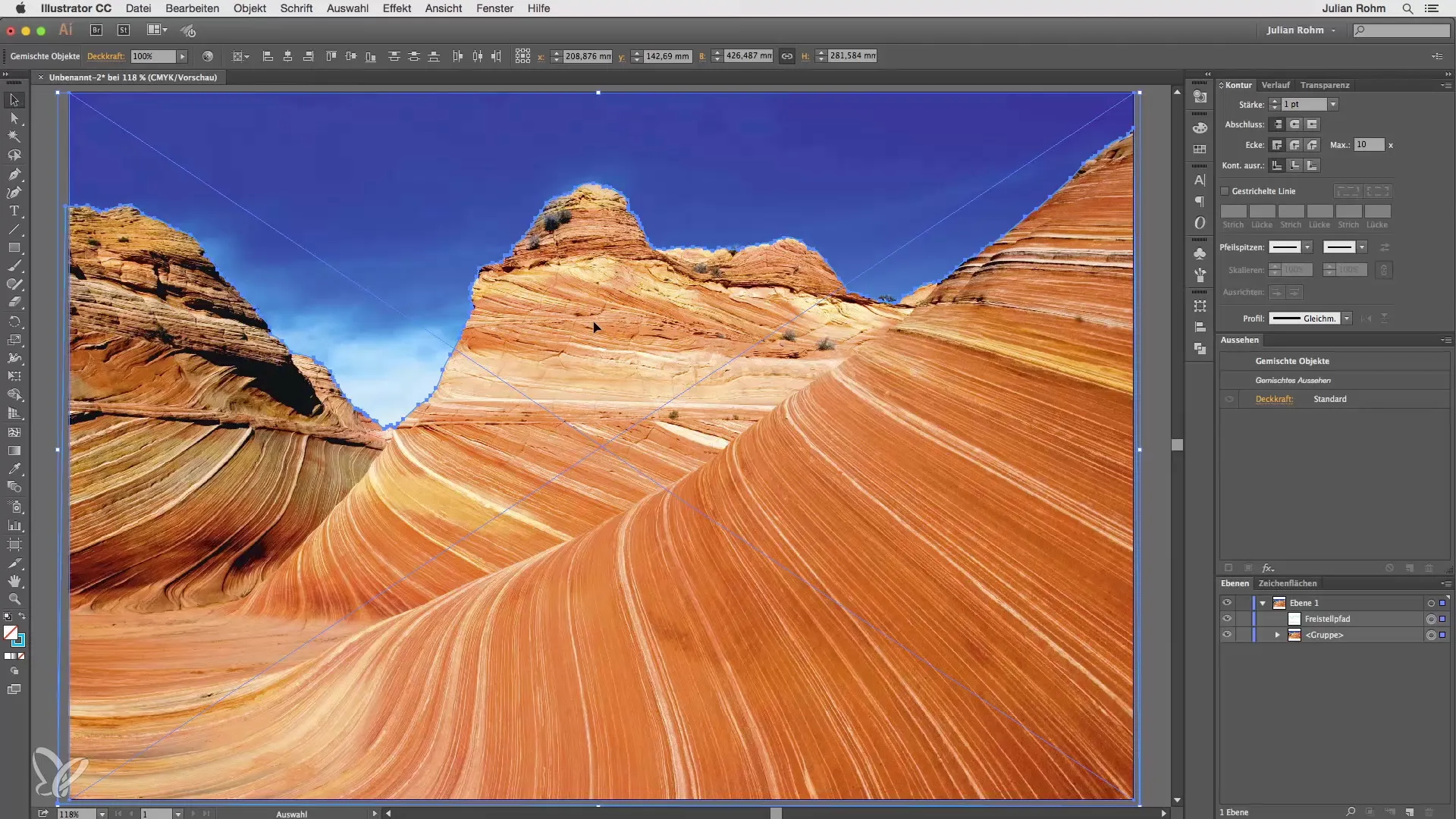
Samm 6: Kihtide kontrollimine
Kihipaneelil peaksid nüüd nägema olema lõikegrupp. See sisaldab sinu väljalõike rada ja gruppi, kus on pilt. Kui sa lõikemaski välja lülitad, saad taas kogu pildi näha.
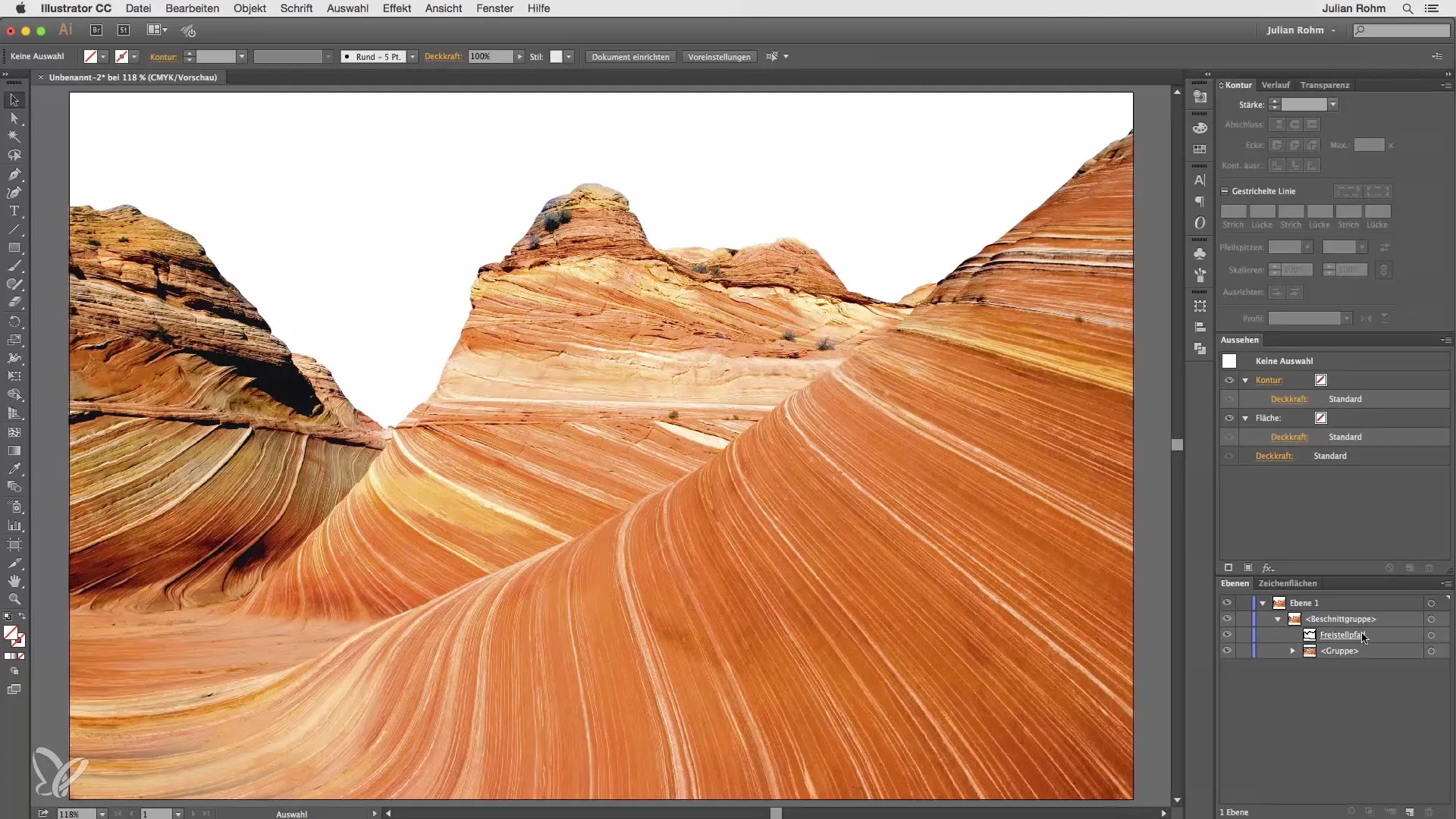
Samm 7: Punktide kohandamine
Kas soovid kohandusi teha? Vali lõikemask ja kasuta otsevaliku tööriista, et punkte ja radu redigeerida. Nii saad lihtsalt valikut kohandada ja alasid nähtavaks teha või peita.
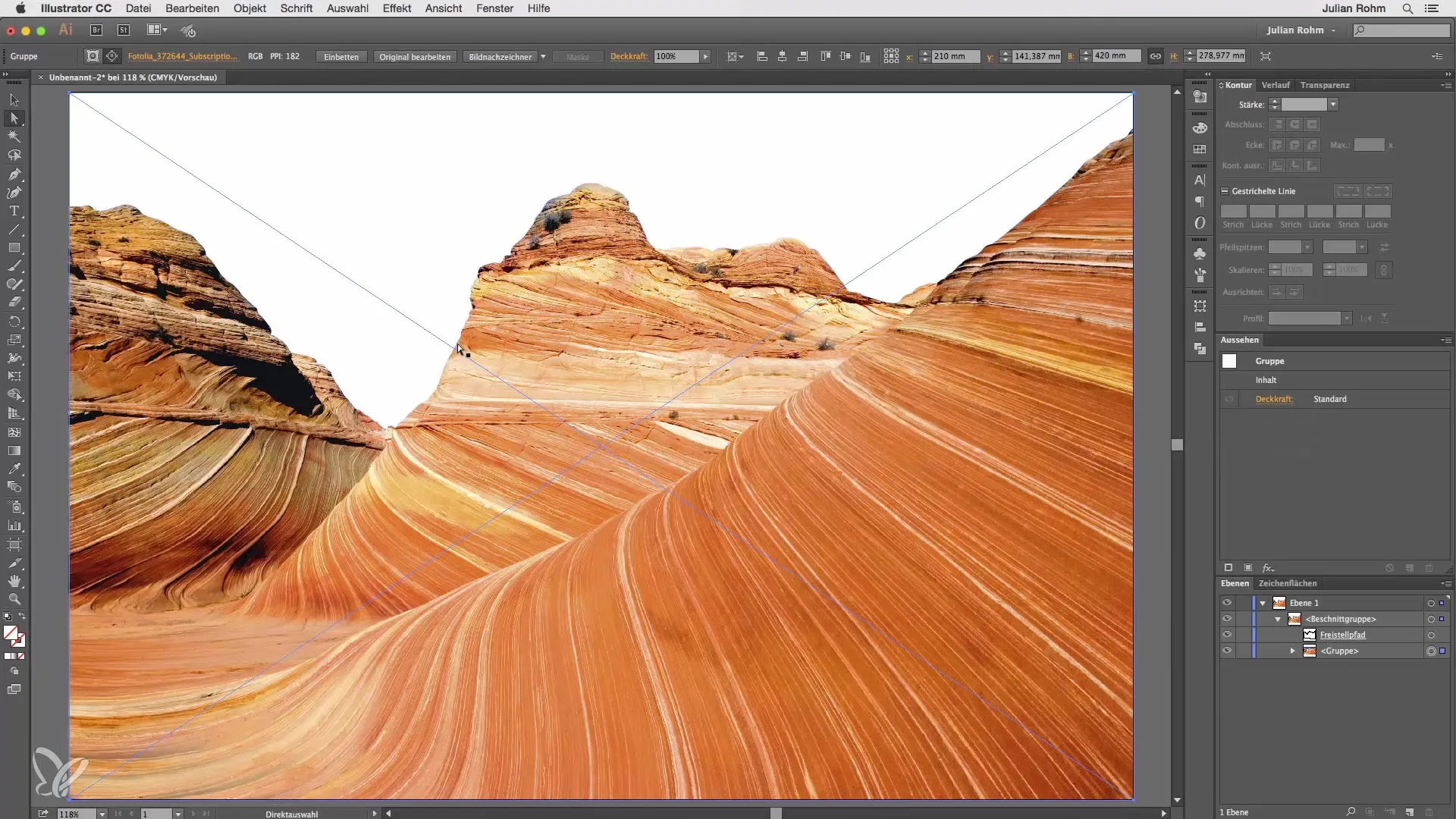
Samm 8: Lõikemaskide eemaldamine või tagasiviimine
Kui tulemus sulle ei meeldi, saad lõikemaski kas kustutada või tagasi viia. Vali kogu grupp ja paremklõpsa, et valida võimalus „Lõikemaski tagasiviimine“. Nii pääsed tagasi oma algse pildi juurde rajaga üleval.
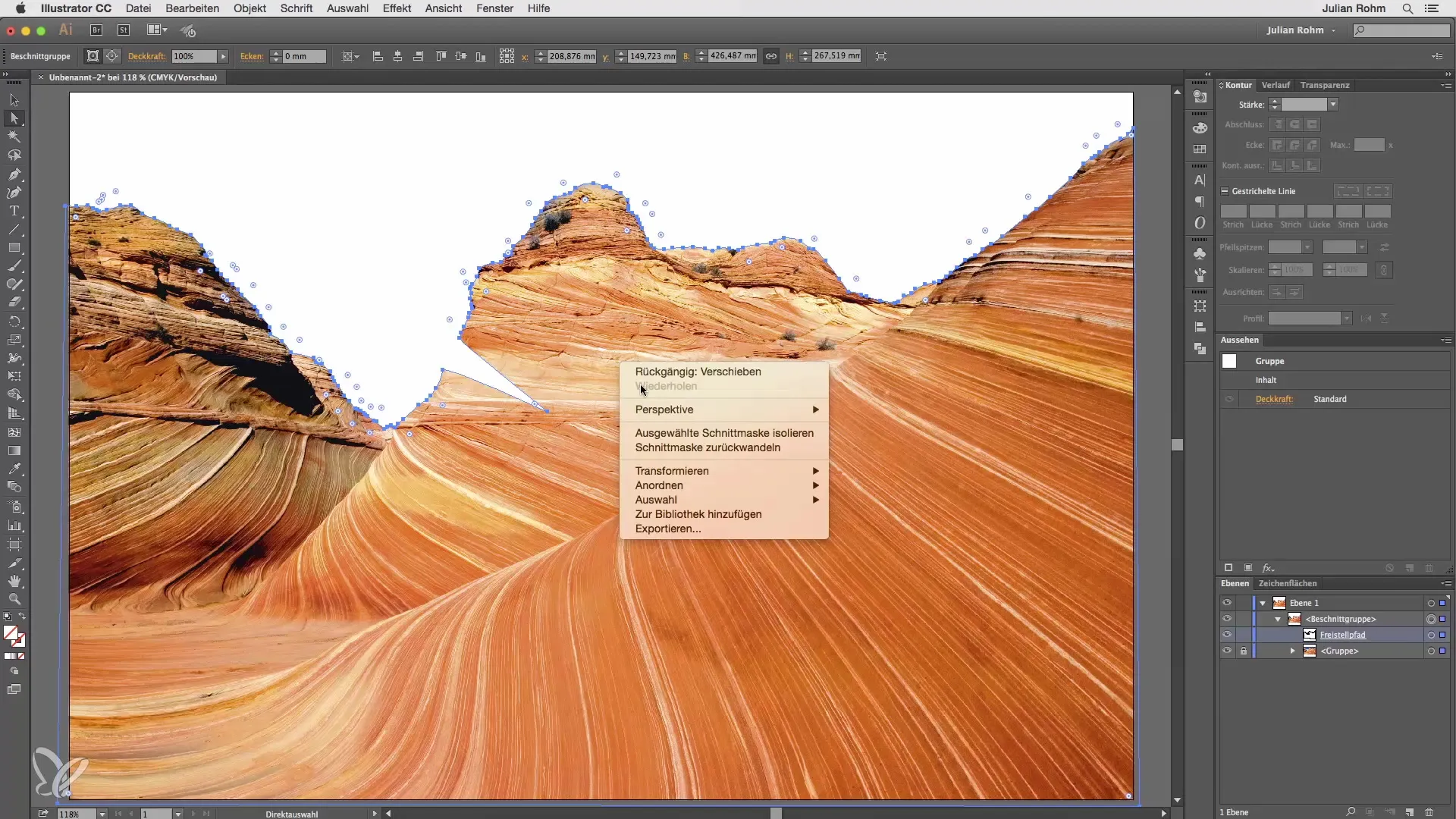
Samm 9: Lihtne väljalõikamine Illustratoris
Oled nüüd õppinud, kuidas kiiresti ja tõhusalt luua jämedaid väljalõikeid Illustratoris, ilma et peaksid kasutama Photoshopi. Kasuta seda tehnikat oma kujundustes ja mängi lõigetega.
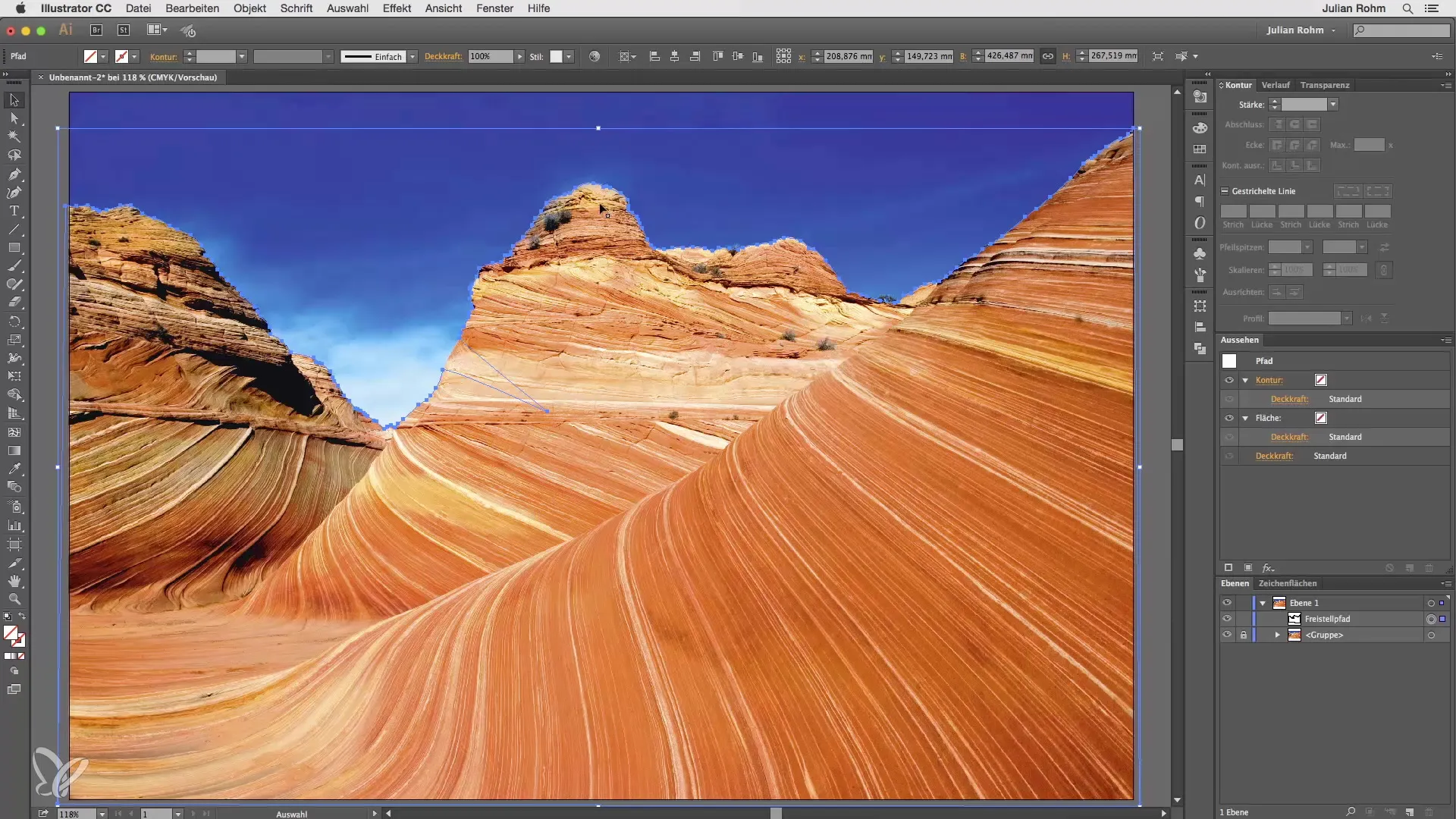
Kokkuvõte – Illustrator algajatele: Piltide väljalõikamine lõikemaskidega
Kasutades lõikemaske Adobe Illustratoris saad lihtsalt ja efektiivselt pilte väljalõigata. See tehnika sobib ideaalselt jämedate kavandite jaoks ning võimaldab sul muudatusi igal ajal tagasi võtta. Katseta tööriistade ja kihtide paneeliga, et oma tulemusi optimeerida.
Küsimused ja vastused
Kuidas saan Illustratoris lõikemaski luua?Vali pilt ja rada, paremklõpsa ja vali „Lõikemaski loomine“.
Kas saan lõikemaski hiljem uuesti redigeerida?Jah, saad punkte kohandada või lõikemaski tagasi viia.
Kas lõikemaskide kasutamisel on piiranguid?Jah, servad on enamasti teravad, kuna Illustrator töötab vektoritest.
Kas saan seda tehnikat kasutada ka teiste vormide jaoks?Jah, põhimõte töötab ka teiste objektide jaoks, mitte ainult piltide jaoks.


